 Zadnji put sam pokušao oporaviti fotografije pomoću drugog proizvoda za oporavak softvera - Photo Recovery, program posebno dizajniran za tu svrhu. Uspješno. Ovaj put predlažem čitanje pregleda još jednog učinkovitog i jeftinog programa za oporavak datoteka istog razvojnog programera - RS File Recovery (preuzimanje s web mjesta razvojnog programera).
Zadnji put sam pokušao oporaviti fotografije pomoću drugog proizvoda za oporavak softvera - Photo Recovery, program posebno dizajniran za tu svrhu. Uspješno. Ovaj put predlažem čitanje pregleda još jednog učinkovitog i jeftinog programa za oporavak datoteka istog razvojnog programera - RS File Recovery (preuzimanje s web mjesta razvojnog programera).
Cijena RS File Recovery je ista 999 rubalja (možete preuzeti besplatnu probnu verziju kako biste se uvjerili da je korisno), kao i kod ranije pregledanog alata - to je dovoljno jeftino za softver dizajniran za oporavak podataka s različitih medija, posebice s obzirom na to kao što smo saznali ranije, proizvodi RS-a se bave zadatkom u slučajevima kada slobodni analozi ne pronađu ništa. Započnimo. (Vidi također: najbolji softver za oporavak podataka)
Instalirajte i pokrenite program
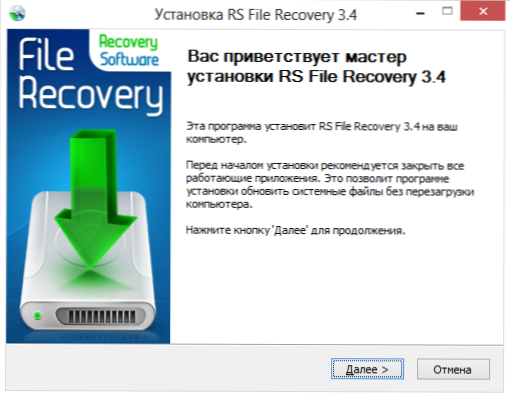
Nakon preuzimanja programa, proces instalacije na računalo nije mnogo drugačiji od instalacije drugih Windows programa, samo kliknite na "Next" i slažete se sa svime (nema ništa opasno tamo, nema dodatnog softvera instaliran).
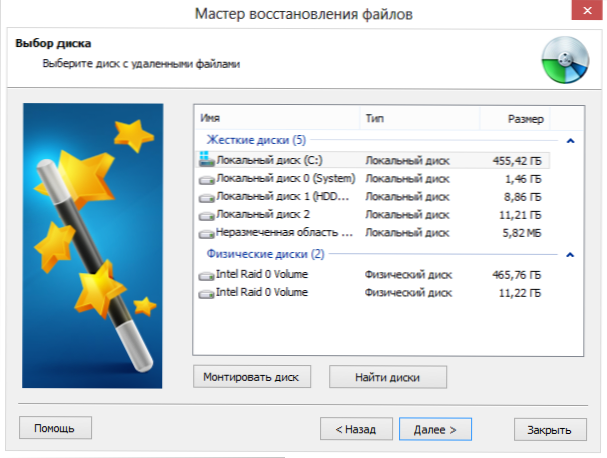
Odabir diska u čarobnjaku za oporavak datoteka
Nakon pokretanja,kao iu drugim programima za oporavak, automatski će se pokrenuti čarobnjak za oporavak datoteka, kojim se cijeli proces uklapa u nekoliko koraka:
- Odaberite medij za pohranu iz kojeg želite oporaviti datoteke
- Navedite koju vrstu skeniranja želite koristiti
- Navedite vrste, veličine i datume izgubljenih datoteka koje trebate pretražiti ili ostaviti "Sve datoteke" - zadana vrijednost
- Pričekajte dok se ne završi postupak pretraživanja datoteke, pregledajte ih i vratite potrebne datoteke.
Također možete oporaviti izgubljene datoteke bez korištenja čarobnjaka, što ćemo sada učiniti.
Obnavljanje datoteka bez korištenja čarobnjaka
Kao što je navedeno, na web-mjestu koje koristi RS File Recovery možete oporaviti različite vrste datoteka koje su izbrisane ako je disk ili flash disk formatiran ili particioniran. To mogu biti dokumente, fotografije, glazba i sve druge vrste datoteka. Također je moguće stvoriti sliku diska i raditi sav posao s njim - što će vas spasiti od mogućeg smanjenja vjerojatnosti uspješnog oporavka. Pogledajmo što se može naći na mom bljeskalici.
U ovom testu koristim USB bljesak, koji je nekoć pohranio fotografije za ispis, a nedavno je preoblikovan u NTFS i bootmgr je instaliran na njemu tijekom različitih eksperimenata.
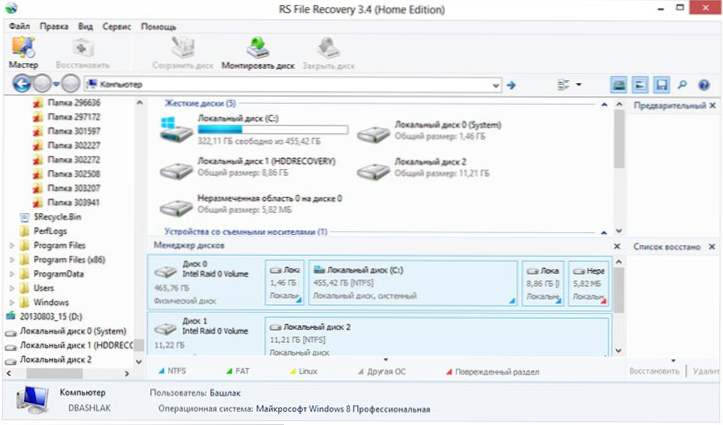
Glavni prozor programa
U glavnom prozoru programa za oporavak datoteka za oporavak datoteka RS prikazuju se sve fizičke diskete priključene na računalo, uključujući one koje nisu vidljive u programu Windows Explorer, kao i particije tih diskova.

Ako dvaput kliknete na disk (particiju diska) od interesa za nas, otvorit će se njegov trenutni sadržaj, a osim toga vidjet ćete i "mape", čije ime počinje s ikonom $. Ako otvorite "Dubinsku analizu", automatski će se zatražiti da odaberete vrste datoteka koje treba pronaći, nakon čega će se pokrenuti pretraživanje za datoteke koje su izbrisane ili na neki drugi način izgubljene na mediju. Također se pokreće duboka analiza ako jednostavno odaberete disk na popisu s lijeve strane programa.

Na kraju prilično brze pretrage za izbrisane datoteke vidjet ćete nekoliko mapa koje označavaju vrstu pronađenih datoteka. U mom slučaju, pronađeni su mp3, arhivi WinRAR-a i puno fotografija (koje su bile točno na flash pogonu prije posljednjeg oblikovanja).
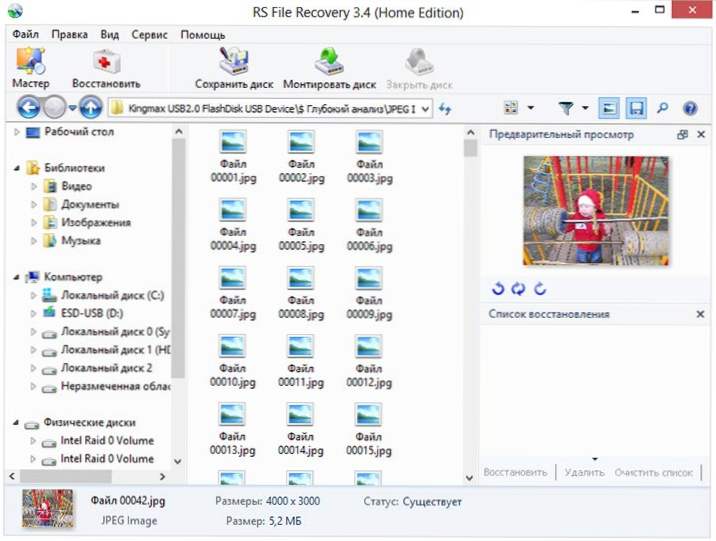
Datoteke pronađene na bljeskalici
Što se tiče glazbenih datoteka i arhiva, oni su bili oštećeni. S fotografijama, naprotiv, sve je u redu - postoji mogućnost pregleda i obnavljanja pojedinačno ili sve odjednom.(jednostavno ne vraćajte datoteke na isti disk s kojeg se oporavlja). Izvorni nazivi datoteka i struktura mapa nisu spremljeni. U svakom slučaju, program se suočio sa svojim zadatkom.
Ukratko
Koliko ja mogu reći iz jednostavnog postupka oporavka datoteka i prethodnog iskustva s programima iz softvera za oporavak, ovaj softver dobro funkcionira. Ali postoji jedna nijansa.
Nekoliko puta u ovom članku sam se uputio na uslužni program za oporavak fotografija iz RS. To košta isto, ali je posebno dizajnirano za pronalaženje slikovnih datoteka. Činjenica je da program za oporavak datoteka koji je ovdje razmotan pronašao sve iste slike i u istoj količini koju sam uspio vratiti u Photo Recovery (posebno provjereno dodatno).
Stoga se postavlja pitanje: zašto kupiti Photo Recovery, ako za istu cijenu mogu tražiti ne samo fotografije, već i druge vrste datoteka s istim rezultatom? Možda je ovo samo marketinški, možda, postoje situacije u kojima će fotografija biti obnovljena samo u Photo Recoveryu. Ne znam, ali još uvijek bih pokušao pretražiti koristeći opisani program i, ako je to bio uspješan, provodit ću tisuće na ovom proizvodu.












